Cómo conectar Hisense Smart TV a Internet

Si tu quieres saber cómo conectar un televisor Hisense a Internet y tienes un Smart TV de la empresa china, por lo tanto un modelo de TV equipado de forma nativa con soporte de Red, este es el apartado del tutorial que más te conviene. De hecho, a continuación explicaré cómo utilizar los menús del televisor para configurar correctamente la conexión a Internet.
Primero, si tiene la intención de conectar el televisor a Internet a través de Red Wi-Fi, asegúrese de que el televisor esté en un área de la casa donde la señal del enrutador sea lo suficientemente fuerte (de lo contrario, el televisor no podrá captar la red para conectarse o, si la señal está presente pero es débil, lo hará) no le permite una vista fluida del contenido de transmisión). Si la señal de Wi-Fi no es muy fuerte en la zona donde se encuentra el televisor, te recomiendo que pongas en práctica mis consejos sobre cómo potenciar la señal de Wi-Fi.
Si, por el contrario, tiene la intención de conectar el televisor a Internet mediante cable, asegúrese de que el dispositivo esté colocado cerca del enrutador o repetidor de señal al que desea conectarlo. Si necesitas un Cable de Ethernet para conectar el televisor a Internet, le sugiero que compre uno directamente en línea para ahorrar algo de dinero (busque los enlaces a continuación).
Ahora es el momento de tomar medidas y ver, en la práctica, cómo configurar la conexión de red en un Hisense Smart TV. Para el tutorial utilicé un Hisense H45N5755Sin embargo, las indicaciones que te daré deberían ser un poco válidas para todos los modelos de Smart TV del fabricante asiático.
Primero, tome el control remoto de su televisor y, si aún no lo ha hecho, enciéndalo. Luego presione el botón Inicio (el que tiene el icono de la casa), para abrir el menú principal del Smart TV y seleccionar el elemento ajustes de este último (usando el flechas direccionales para resaltarlo y la tecla OK para seleccionarlo).
Con eso hecho, sube red, A continuación, Configuración de la red y usa el flechas direccionales en el mando a distancia para elegir, desde el menú Tipo de conección, ya sea para conectar el televisor a Internet a través de WiFi o Ethernet. En el último caso, asegúrese de haber conectado el televisor al enrutador o un repetidor de señal a través de un cable Ethernet, utilizando el puerto apropiado en ambos dispositivos.
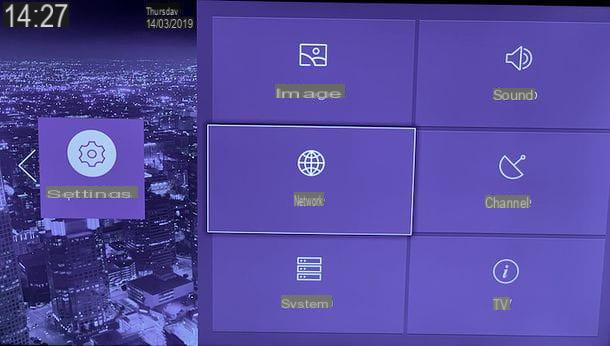
Ahora, si ha elegido conectar su televisor a Internet a través de Red Wi-Fi, Selecciona el malla al que desea conectar el aparato (utilizando siempre el flechas direccionales control remoto), presione OK y escríbelo llave de acceso en el campo correspondiente (le sugiero que marque la casilla Mostrar contraseña, para que pueda ver los caracteres que escribe en la pantalla y evitar errores que podrían obligarlo a volver a ingresar su contraseña). Entonces vamos OK y espere unos momentos a que se establezca la conexión.
Si desea ajustar el Ajustes avanzados conexión, por ejemplo, para establecer una IP estática para el televisor o cambiar el DNS utilizado por este último, seleccione el elemento correspondiente en el menú de configuración de red. Si, por el contrario, desea agregar un SSID manualmente (porque quizás, por razones de seguridad, haya configurado su enrutador para no revelar la presencia de la conexión Wi-Fi), presione el botón Añadir (abajo a la derecha) y escriba el nombre de la conexión (SSID) y clave de acceso en la casilla que se le propone.
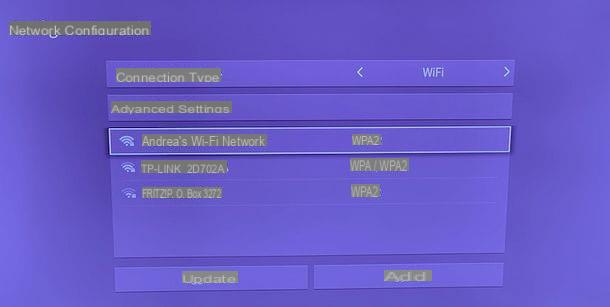
Alternativamente, si ha elegido conectar el televisor a Internet a través de un cable Ethernet, no tiene que hacer prácticamente nada: después de seleccionar el elemento apropiado del menú Tipo de conecciónde hecho, la conexión a la red ya debería estar funcionando.
Para ajustar la configuración avanzada, como Dirección IP, Servidor DNS etc., presione el botón Configuración de IP ves en la pantalla, configura la opción Manual en el menu Modo de configuración de IP (utilizando la flechas direccionales del mando a distancia) y cumplimentar el correspondiente formulario que se le propone.
Por último, independientemente del tipo de conexión elegida, te aconsejo que verifiques el correcto funcionamiento de la conexión a Internet volviendo al menú Configuración> Red el televisor y seleccionando la opción Prueba de conexión de este último: el mensaje (√) Conexión exitosa le notificará de la correcta comunicación de la TV con la Red.
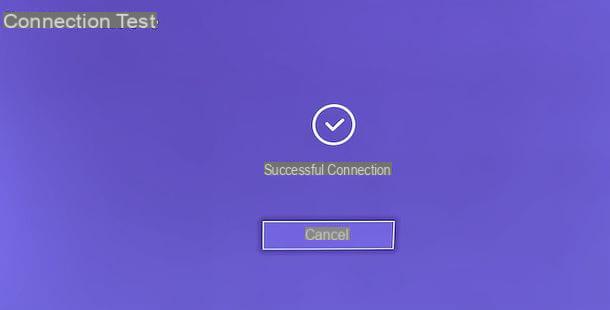
Para ver detalles como la dirección IP, la dirección MAC y el servidor DNS que utiliza el televisor, seleccione la opción en su lugar Información de la red.
Cómo conectar Hisense TV a Internet
¿Tiene un televisor Hisense "tradicional", por lo tanto, sin soporte para la red? No se desespere: comprando dispositivos para conectarse al puerto HDMI del dispositivo (y a Internet), puede convierte rápidamente tu televisor en un televisor inteligente y tener acceso a una amplia gama de contenido en línea. ¿A qué dispositivos me refiero? ¡Te lo diré ahora mismo!
Chromecast

Uno de los primeros dispositivos que puede utilizar para convertir su televisor Hisense en un televisor inteligente es el Chromecast. Si nunca ha oído hablar de él, esta "clave" producida por Google se conecta al puerto HDMI del televisor y le permite enviar una amplia gama de contenido a este último, utilizando las muchas aplicaciones para teléfonos inteligentes y tabletas compatibles (por ejemplo, Netflix , YouTube, Spotify o NOW TV) oa través de su computadora (desde el navegador Chrome). También le permite transmitir la pantalla de su teléfono, tableta o computadora a su televisor.
Hay dos versiones de Chromecast: una base con soporte para contenido Full HD, conectividad Wi-Fi y fuente de alimentación a través de una toma de corriente o puerto USB que cuesta 39 euros y uno más avanzado, llamado Chromecast con Google TV, que en cambio soporta resolución 4K, tiene mando a distancia y sistema operativo Google TV con soporte directo para aplicaciones, que cuesta 69,99 euros. Ambas variantes se pueden comprar en la tienda de Google y en las principales tiendas de electrónica.
Para configurar Chromecast inicialmente, simplemente conecte el dispositivo al televisor y encienda, descargue la aplicación Google Home en su teléfono inteligente Android o iPhone, seleccione el dispositivo en la pantalla principal de este último y siga las instrucciones en pantalla para conectarlo a Internet.
Posteriormente, para transmitir contenido al televisor, simplemente inicie la reproducción en el dispositivo de transmisión (por ejemplo, teléfono inteligente), que debe estar conectado a la misma red Wi-Fi que Chromecast, presione el icono de Google Cast (la pantalla con las ondas al lado) y selecciona tu propio nombre Chromecast en el menú que se abre.
Para obtener más información sobre cómo funciona Chromecast, su configuración y las aplicaciones compatibles, consulte mi tutorial dedicado al dispositivo.
Amazon Fire TV Stick

Si la idea de usar su teléfono inteligente como control remoto no lo entusiasma y / o necesita soporte para el servicio de video bajo demanda de Amazon Prime Video (que no es compatible con Chromecast), le recomiendo comprar Amazon Fire TV Stick.
Similar al "palo" de Google, este dispositivo producido por Amazon se conecta al puerto HDMI del televisor y le permite acceder a una amplia gama de contenido en línea. Sus principales fortalezas, además del precio muy asequible y la facilidad de uso, son la gran disponibilidad de aplicaciones (utiliza un sistema operativo basado en Android, por lo que es potencialmente compatible con todas las aplicaciones hechas para esta plataforma) y la presencia de un pequeño mando a distancia para mando a distancia.
Se conecta a la red Wi-Fi, admite contenido Full HD y tiene una conveniente tienda de aplicaciones desde la que descargar aplicaciones. También hay un navegador para navegar por Internet desde la TV. Si quieres saber más, no dudes en consultar mi tutorial dedicado al dispositivo.
TV Box Android

I Receptor de TV son miniordenadores reales que, normalmente equipados con el sistema operativo Android y equipados con mando a distancia para control remoto, se conectan al televisor a través de HDMI y te permiten conectarlo a Internet, tanto a través de Wi-Fi como mediante cable Ethernet.
Hay varios tipos disponibles, para todos los bolsillos y todas las necesidades: sus precios comienzan en poco más de 30 euros y van hasta más de 200 euros. La diferencia radica, como se comprende fácilmente, en los componentes internos: procesador, RAM, memoria interna, potencia de las antenas wifi, etc.
Además, la presencia de certificaciones oficiales, como el de Netflix, que solo en muy pocas TV Box (p. ej. Nvidia Escudo de TV) permite acceder a contenidos en Full HD o 4K: en TV Box sin esta certificación es posible instalar la aplicación Netflix, pero los contenidos solo se pueden reproducir en definición estándar.
Otro dato a tener en cuenta es que muchas TV Box vienen con una versión desbloqueada de Android (con root), que no permite el acceso a los contenidos de varias aplicaciones de streaming, como las de la televisión de pago.
Para obtener más información sobre las TV Box y sus características, consulte mi guía de compra dedicada específicamente a estos dispositivos.
Apple TV

Como se entiende fácilmente por su nombre, Apple TV es una caja multimedia producida por Apple, que le permite acceder a una amplia gama de aplicaciones (y juegos), como Netflix, YouTube, Apple Music y Amazon Prime Video, a través de una tienda especial, y recibir contenido de iPhone, iPad y Mac, a través del protocolo AirPlay. También le permite reflejar la pantalla de iPhone, iPad y Mac.
Apple TV viene en dos versiones: una base con 32 GB de memoria interna que admite contenido Full HD y una 4K con 32 o 64 GB de memoria interna. Se puede comprar en las principales tiendas de electrónica, tanto online como físicas.
Dado su precio, no exactamente accesible, es recomendable solo para quienes dispongan de otros productos de Apple y por tanto puedan aprovechar el ecosistema de la empresa de Cupertino. Para obtener más detalles, consulte mi guía sobre cómo funciona Apple TV.
Cómo conectar Hisense TV a Internet

























